Is de video te groot om te verzenden? Wilt u het videoformaat verkleinen? Hoe maak je een video kleiner? Hoe de videobestandsgrootte verkleinen zonder kwaliteitsverlies? Maak je geen zorgen! Dit bericht somt de beste manier op om het videoformaat op Windows, Mac, Android en iPhone gemakkelijk en snel te verkleinen en laat zien hoe u het videoformaat online kunt verkleinen.
Video is de mode geworden. We kijken elke dag naar video's en we kunnen zelfs geld verdienen met YouTube-video's. Soms moeten we een video echter kleiner maken als we video's via e-mail willen verzenden of video's willen uploaden naar YouTube of andere platforms voor het delen van video's.
Hoe de grootte van het videobestand te verkleinen ? Hoe het videoformaat te verkleinen zonder kwaliteitsverlies?
In dit artikel leert u hoe u de grootte van een video kunt verkleinen in Windows, Mac, Android en iOS.
Deel 1. Videogrootte verkleinen op Windows
Om de videobestandsgrootte in Windows 10/8/7 te verkleinen, kunt u de volgende manieren proberen.
Fix 1. Schakel over naar Free Video Size Reducer
Hier laten we 2 videoverkleiners zien om u te helpen het videoformaat gratis te verkleinen.
#1.VLC
VLC-mediaspeler kan niet alleen video en audio afspelen, maar kan ook de videogrootte comprimeren. Volg de onderstaande stappen om MP4-video naar een kleiner formaat te comprimeren via de compressiefunctie.
- Download, installeer VLC Media Player en open het.
- Ga naar Menu en klik op Media> Converteren/opslaan .
- Klik op Toevoegen om de video te selecteren die je nodig hebt.
- Klik op Converteren/Opslaan toen je klaar was.
- Selecteer het type profiel waarvan je de video wilt converteren.
- Selecteer de Start knop om VLC-videocompressie te starten.
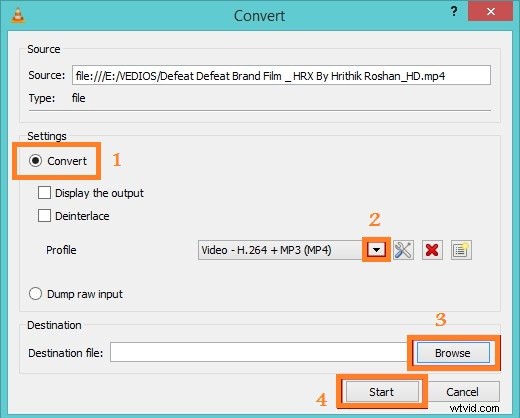
VLC Media Player is een goede keuze om het videoformaat gratis te verkleinen. Maar als u hoge eisen stelt aan het verkleinen van de videogrootte, kunt u beter een andere videoverkleiner proberen.
MiniTool Movie Maker, een gratis videobewerkingsprogramma, kan je helpen coole films te maken met je eigen foto's en video's. Trouwens, deze gratis tool biedt 3 functies waarmee je het videoformaat gemakkelijk kunt comprimeren. Hieronder vindt u de gedetailleerde tutorial over hoe u het videoformaat gratis kunt verkleinen.
Stap 1. Start MiniTool Movie Maker en klik op de Full-Feature Mode om de hoofdinterface te openen.
Stap 2. Klik op Mediabestanden importeren om uw videobestand naar deze tool te importeren.
Stap 3. Sleep dit videobestand naar het storyboard en zet het daar neer. Vervolgens kunt u de Trim . proberen functie om het videoformaat te comprimeren. (Als u de video niet wilt bijsnijden, kunt u direct naar stap 4 gaan om de videobestandsgrootte te comprimeren.)
Optie 1. Video inkorten
Nu kunt u de Trim . gebruiken functie om het ongewenste deel van uw video te verwijderen om de grootte van het videobestand te verkleinen.
Selecteer de video in het storyboard en klik vervolgens op het schaarpictogram om het venster Splitsen/bijsnijden te openen.
Verplaats in het Trim-venster de Verticale lijn langs de track naar het punt waar u wilt dat een clip begint (of eindigt), en klik vervolgens op het schaarpictogram.
De gedetailleerde stappen zijn te vinden in Video gemakkelijk bijsnijden (stapsgewijze handleiding met afbeeldingen).
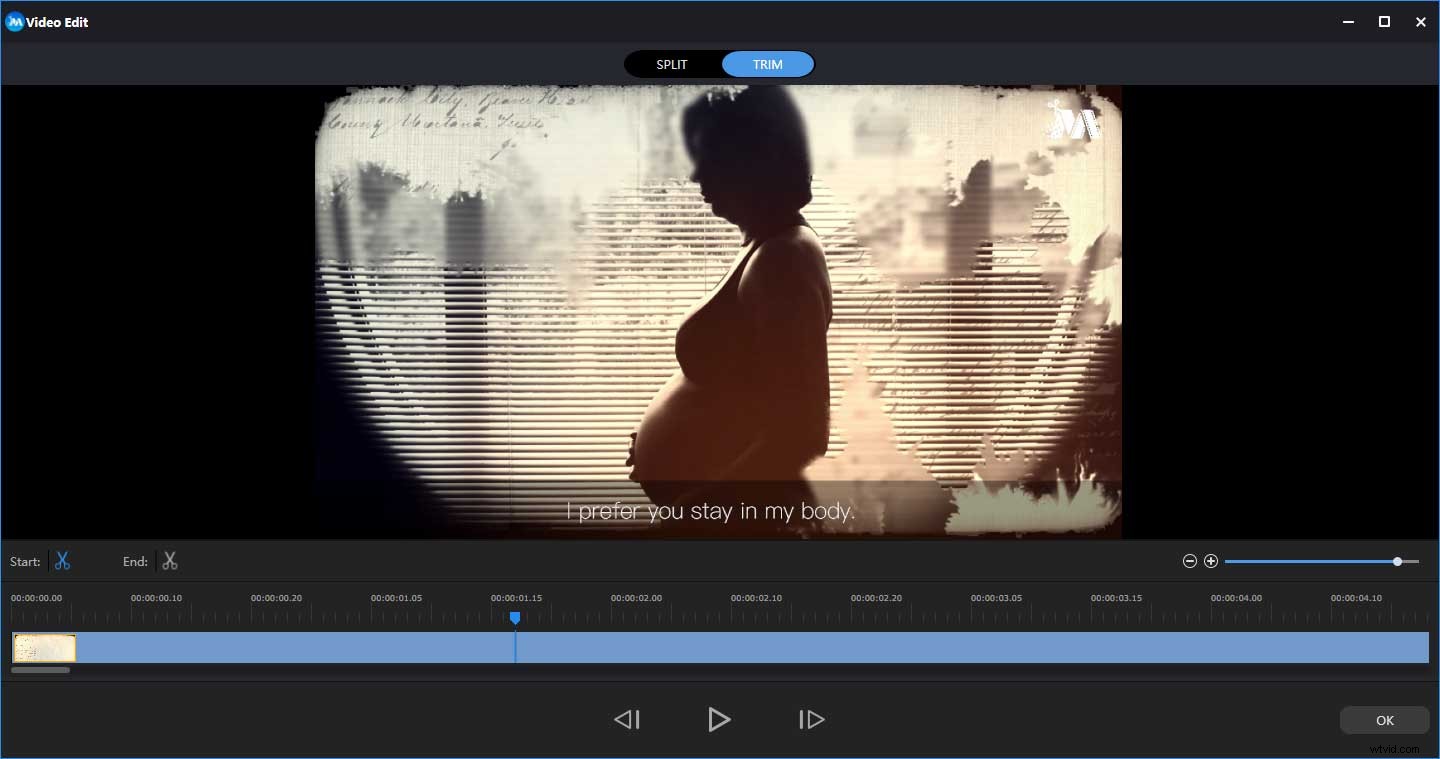
Stap 4. Klik op de knop Exporteren knop om het volgende venster te krijgen.
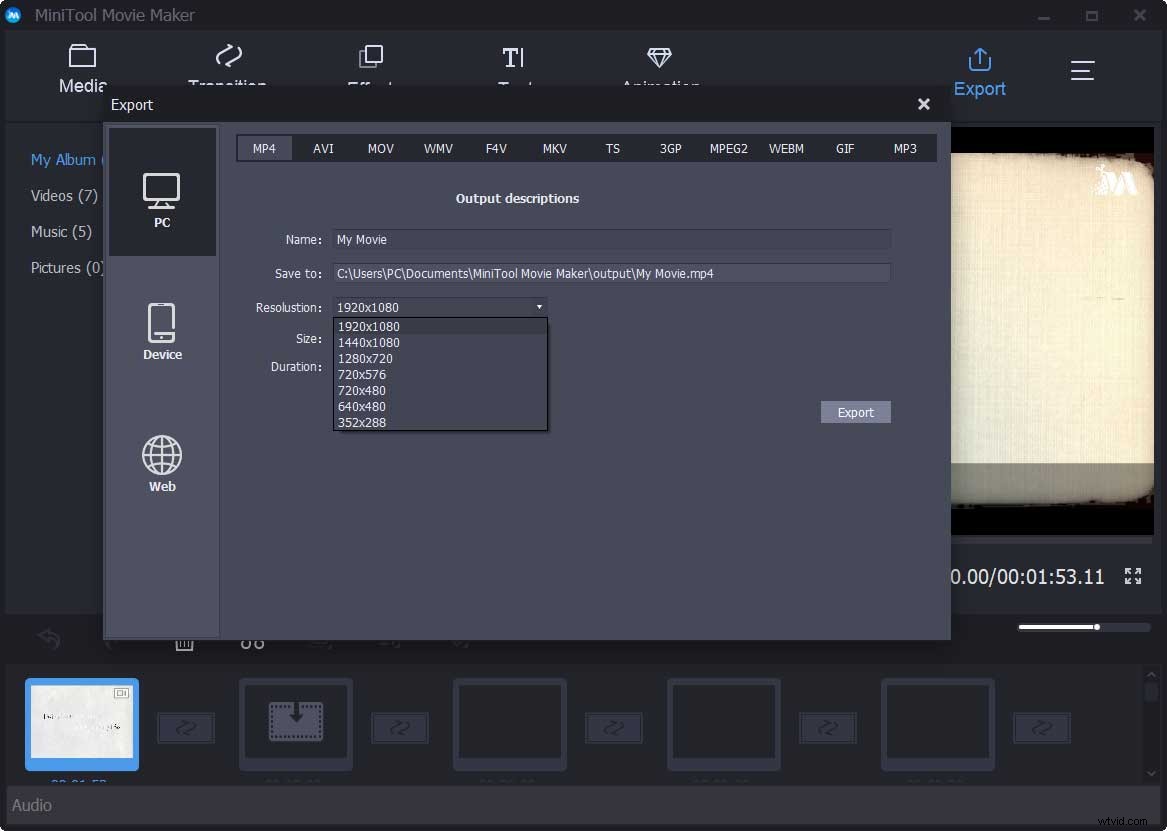
In dit venster heb je nog 2 opties om de videobestandsgrootte gratis te verkleinen.
Optie 2. Video-indeling wijzigen
Sommige formaten zoals MKV en AVI nemen te veel ruimte in beslag. Sommige gebruikers, waaronder ik, willen deze video converteren naar kleine formaten zoals WMV, FLV, enz. Met deze gratis videobewerkingssoftware kun je videobestanden converteren zonder watermerk. Gedetailleerde stappen zijn te vinden in dit bericht:Hoe het videoformaat te wijzigen? Probeer de beste 6 gratis videoconverters.
Optie 3. Videoresolutie wijzigen
Om de videobestandsgrootte te verkleinen, kunt u een kleinere videoresolutie kiezen. Kies een geschikte videoresolutie uit de vervolgkeuzelijst van Resolutie .
Gerelateerd artikel :Hoe u de videoresolutie eenvoudig op verschillende platforms kunt wijzigen.
Stap 5. Typ ten slotte een naam voor uw videobestand, kies een plaats om het op te slaan en klik op Exporteren om de grootte van het videobestand te verkleinen.
Met MiniTool Movie Maker kunt u snel en eenvoudig het videoformaat verkleinen door video bij te snijden, het videoformaat te wijzigen of de videoresolutie te wijzigen. Over het algemeen heeft deze gratis en eenvoudige verkleiner van het videoformaat nog andere uitstekende functies die wachten om gevonden te worden.
- Hiermee kunt u een fotodiavoorstelling maken zonder watermerk. Je kunt het zelfs gebruiken om een Facebook-diavoorstelling te maken.
- Hiermee kun je een grote video opsplitsen in verschillende kleine videodelen.
- Je kunt er video's mee combineren.
- Het biedt coole filmsjablonen. Zelfs gebruikers zonder eerdere ervaring met videobewerking kunnen gemakkelijk coole video's maken. Kies gewoon een sjabloon, importeer bestanden en sla deze coole film op.
- Het biedt 98 video-overgangen om een unieke smaak aan je video's toe te voegen.
- Hiermee kun je eenvoudig de helderheid, het contrast en de verzadiging van je video's wijzigen.
- Hiermee kun je een andere tekststijl aan je video's toevoegen. (Als je wilt, kun je dit bericht "Wilt u gratis ondertitels aan video toevoegen? Probeer 2 eenvoudige manieren" lezen voor gedetailleerde informatie.)
- Hiermee kun je video exporteren in verschillende videoformaten zoals MP4, AVI, MOV, MKV, MP3, GIF, enz.
Wil je meer coole functies van deze video ervaren? Nu kunt u op de volgende knop klikken en u ontvangt het installatiepakket snel.
Met MiniTool Movie Maker kun je het videoformaat gratis verkleinen in 3 aspecten:video bijsnijden, een videoformaat kiezen met een kleiner formaat en de videoresolutie wijzigen. Klik om te tweeten
Oplossen 2. Videogrootte online verkleinen
Als u het videoformaat wilt comprimeren zonder software te downloaden, kunt u het videoformaat online verkleinen. Er zijn online enkele videoverkleiners die u kunnen helpen video online naar een kleiner formaat te comprimeren. Het wordt aanbevolen om er een te kiezen die de videobestandsgrootte kan verkleinen zonder kwaliteitsverlies.
YOUCOMPRESS, gratis online bestandscompressor, laat je snel bestanden online comprimeren en ondersteunt MP4-, MOV-, MP3-, PDF-, PNG-, JPG-, JPEG- en GIF-bestanden. Belangrijker is dat er geen registratie vereist is en dat je onbeperkt bestanden kunt comprimeren.
Om MP4-video gratis online naar kleiner formaat te comprimeren, klikt u op Bestand selecteren... om de MP4-video te selecteren die u wilt wijzigen en klik opBestand uploaden en comprimeren . Daarna begint deze videoverkleiner de videobestandsgrootte online te comprimeren.
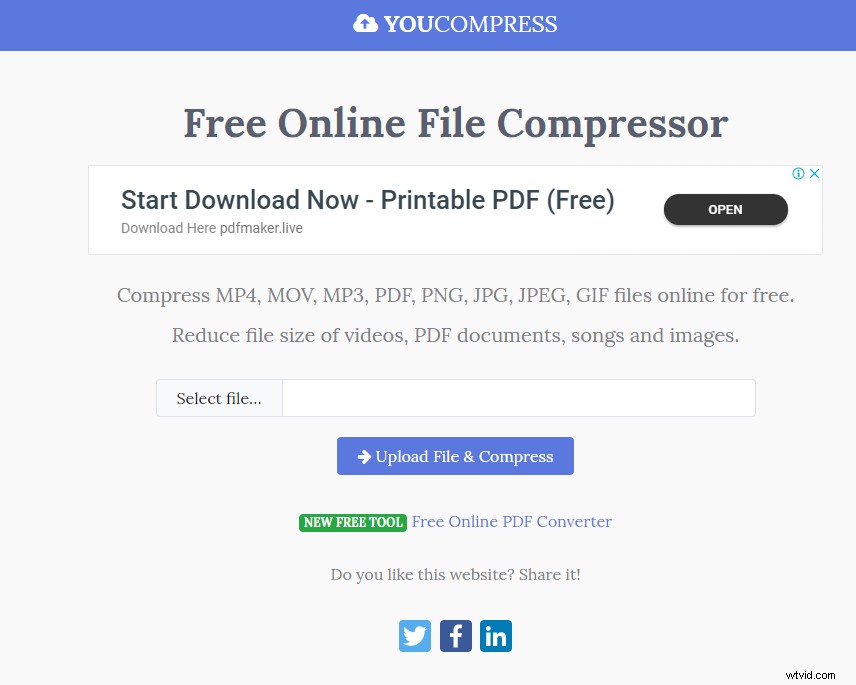
Met deze gratis online tool voor bestandscompressie kun je snel en gratis MP4-video comprimeren naar een kleiner formaat, en er wordt geen watermerk toegevoegd aan gecomprimeerde bestanden.
Deel 2. Videoformaat verkleinen Mac
Mac-gebruikers kunnen de videobestandsgrootte ook gratis verkleinen.
Oplossing 1. iMovie
iMovie, een stukje videobewerkingssoftware dat bij het Mac-besturingssysteem wordt geleverd, kan je helpen om snel de videogrootte van de Mac te verkleinen. Hieronder vindt u de gedetailleerde stappen.
Stap 1. Open iMovie.
Stap 2. Klik op de knop + en klik vervolgens op Film , kies Geen thema , klik op Maken , typ een naam voor het nieuwe bestand.
Stap 3. Open de map met uw videobestand.
Stap 4. Sleep het videobestand naar de tijdlijn van het iMovie-venster.
Stap 5. Klik op deBestand menu, kies Delen en selecteer Bestand .
Stap 6. Klik op Oplossing menu en kies een kleinere resolutie, waarbij zowel de werkelijke grootte van het videoframe als de bestandsgrootte wordt verkleind. Op kleinere schermen zal het verminderen van de resolutie niet merkbaar zijn.
Stap 7. Klik op deKwaliteit menu en selecteer een lagere kwaliteit. Dit vermindert de visuele kwaliteit van de video en resulteert in een kleiner bestand.
Stap 8. Klik op de knop Comprimeren menu en selecteer Kleiner bestand .
Stap 9. Klik op Volgende .
Stap 10. Typ een naam voor het bestand en klik op Opslaan. Vervolgens zal iMovie beginnen met het verkleinen van het videoformaat van de Mac. Dit kan even duren voor grotere videobestanden.
Fix 2. QuickTime Player
Als het gaat om het comprimeren van het videoformaat op Mac, kun je QuickTime Player proberen.
QuickTime-speler, de meest geprefereerde en standaard mediaspeler voor het Mac-systeem, werkt ook als een fatsoenlijke videobewerkingstool met ondersteuning voor de functie om de grootte te verkleinen. Hiermee kun je de ongewenste delen van de video bijsnijden om de grootte te verkleinen.
Bovendien zijn er ook een aantal vooraf ingestelde formaten met verschillende resoluties en apparaatondersteuningen beschikbaar met de tool die het wijzigen van het videoformaat vergemakkelijkt.
Oplossing 1. Video bijsnijden om de grootte van het videobestand te verkleinen
- Speel de video af in QuickTime Player en kies Bewerken > Trimmen . De gele bijsnijdbalk verschijnt, met handvatten aan elk uiteinde.
- Sleep de handvatten om het deel te selecteren dat u wilt behouden en klik op Bijsnijden .
Oplossing 2. Verander de videoresolutie om het videoformaat te verkleinen Mac
QuickTime Player biedt een aantal vooraf ingestelde formaten met verschillende resoluties. Je kunt een geschikte kiezen om het videoformaat te verkleinen.
Hoi! Ik deel 2 verschillende tools om het videoformaat Mac gratis met jullie allemaal te verkleinen.Klik om te tweeten
Deel 3. Videoformaat verkleinen Android
Hoe de videobestandsgrootte op een Android-telefoon te verkleinen?
De Video Compress-app kan de videogrootte verkleinen zonder kwaliteitsverlies op Android. Deze app kan video comprimeren om het veel gemakkelijker te maken om video te delen op sociale netwerken zoals Facebook, WhatsApp, enz.
- Download Video Compress uit de Play Store op je Android, installeer het en start het.
- Klik op Toestaan wanneer u dit bericht ontvangt, Sta Videocompressie toe om toegang te krijgen tot foto's, media en bestanden op uw apparaat .
- Selecteer de video die je wilt comprimeren.
- Selecteer Video comprimeren . Selecteer daarna de uiteindelijke maat die u wilt krijgen. Vervolgens ziet u voor elke optie de nieuwe resolutie en bestandsgrootte van de video.
Nu begint Video Compress met het comprimeren van de videobestandsgrootte. De gecomprimeerde video heeft dezelfde naam als het origineel met "videocompressie" aan de voorkant. Je kunt de gecomprimeerde video vinden in de Super Video Compressor-map op de opslag van je apparaat.
Deel 4. Videoformaat iPhone verkleinen
Is iPhone-video te groot? Hoe het formaat van een iPhone-video wijzigen? Hoe de grootte van het videobestand verkleinen zonder kwaliteitsverlies?
VideoProc kan het videoformaat op de iPhone verkleinen. Het kan zelfs tot 90% van de oorspronkelijke bestandsgrootte verkleinen, maar met de best mogelijke uitvoerkwaliteit voor gecomprimeerde video's.
Deze videoverkleiner biedt veelzijdige functies om iPhone-video's kleiner te maken.
- Je kunt een grote video bijsnijden, knippen, bijsnijden en splitsen om het videoformaat te verkleinen.
- U kunt grote iPhone H.264-video converteren naar H.265, WMV, FLV, 3GP-indeling, enz. die een kleinere bestandsgrootte hebben?
- Je kunt 4K downscalen naar 1080P en video-instellingen aanpassen (resoluties, bitsnelheid, framesnelheid, enz.) om de videobestandsgrootte te verkleinen.
Hoe de grootte van het videobestand te verkleinen? De beste manier om het videoformaat te verkleinen wordt in dit artikel besproken.Klik om te tweeten
Nu is het jouw beurt
Verschillende manieren om het videoformaat op Windows/Mac/Android/iOS te verkleinen, worden besproken in de bovenstaande delen van het artikel. Kies er een die het beste aan al je eisen voldoet om je videoformaat te verkleinen.
Heb je andere trucs om de videobestandsgrootte te verkleinen zonder kwaliteitsverlies? Deel ze met behulp van de onderstaande opmerkingen. Bij voorbaat bedankt. En neem gerust contact met ons op als u vragen heeft. We zullen je zo snel mogelijk helpen.
Videogrootte verkleinen Windows 10 FAQ
Hoe verklein ik de grootte van een video in Windows 10?- Start MiniTool Movie Maker.
- Importeer videobestand en sleep het naar de tijdlijn.
- Video opsplitsen in kleine stukjes.
- De ongewenste delen verwijderd.
- Sla de video op met lage kwaliteit.
